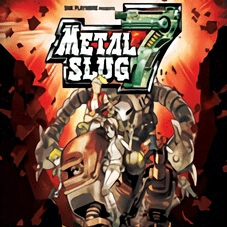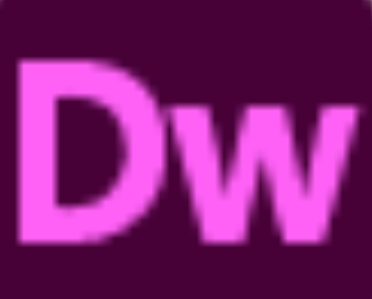
Adobe Dreamweaver 2021(网页制作软件)
- 版本:v21.1.0
- 类别:网页制作
- 大小:846.2MB
- 时间:2024-10-12
软件介绍
Adobe dreamweaver 2021绿色版是行业知名的网页制作软件,能够支持对多种网页格式内容的编辑修改,前端设计师们的必备软件,拥有大量的实用功能以及素材模板,为你的网页设计提供无限的想法。专业网页设计软件,集网页制作和管理网站于一身的网页代码编辑器。利用支持 HTML、CSS、 等内容的 Web 设计软件,网页前端设计师可以快速制作并发布网页,制作适用于各种浏览器或设备的网站,借助简化的智能编码引擎,轻松地创建、编码和管理动态网站。在全新的021版本中,在其优秀的功能上带来了更多的改进和优化,拥有无缝实时视图编辑功能,在以往用户需要切换到单独的编辑模式来预览网站,现在仅需一键即可预览和更改网页,还支持Windows的多显示器方案,当用户拥有多个显示器的时候也可以多视图浏览,这样一来大大的增加了工作区,还拥有全新的UI界面,为用户带来了更加整洁主界面,并且修改了十多个错误和bug,让你编码体验更好。
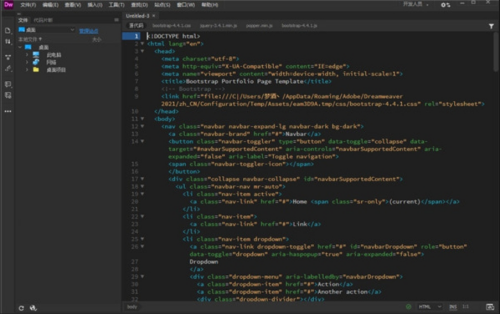
Adobe dreamweaver 2021绿色版版本说明
免登陆无需断网安装,支持自定义更改安装位置;
采用官方版本改装而成,免激活,多语言完整版;
解除安装程序系统要求,支持 Windows 7 或更高版;
移除创意云文档和库联网支持,所有功能完全本地化。
Adobe dreamweaver 2021绿色版使用教程
以制作网页为例:
1、先在电脑中的C盘下创建一个“myweb2”文件夹
2、打开Dreamweaver,新建一个站点,重命名为“myweb2”
3、在网上随便下载一张图片,保存在C盘新建的“myweb2”文件夹中
4、把保存的图片导入新建的HTML中
5、在图片的下方输入“这是我的网站,有什么问题可以问我,谢谢!”
6、在输入的文字下方创建一个链接,链接到百度
7、编辑好之后,点击“保存”
8、点击如下图中圈住的工具栏选项按钮
9、点击“预览在IE”,就可以看到结果了
10、同时点击文字,也可以跳转到百度首页
Adobe dreamweaver 2021绿色版新增功能
1、停用
(1)图像优化
(2)已停用的 API 列表
2、改进
改进了与最新操作系统版本(macOS 和 Windows)的兼容性并修复了多项错误。
3、安全性增强功能
OpenSSL:Dreamweaver 现已与最新版本 OpenSSL(已从 1.0.2o 升级到 1.0.2u)集成。
LibCURL:Dreamweaver 现已与新版 LibCURL(已从 7.60.0 升级到 7.69.0)集成,可为用户提供安全连接。
Xerces: Dreamweaver 现已升级,使用新的 Xerces 版本。
Ruby: Dreamweaver 现已与新版 Ruby 集成。
4、Git支持
使用Git实现高级源代码控制
5、使用Bootstrap4构建响应式站点
专注于您的移动优先设计,制作美观的响应式站点-Dreamweaver会在后台处理所有繁重的工作。
6、实时预览代码更改
通过实时预览在浏览器和设备中即时查看更改
7、更高效地编写css
CSS预处理器(如LESS和Sass)的内置支持
8、编辑时启用 linting
最新版本中引入了编辑时启用 linting 功能,以改善自动化的 linting 功能。借助这一全新增强功能,您可在编辑 HTML(.htm 和 .html)、CSS、DW 模板和 文件时,在输出面板中同步查看错误和警告。
Adobe dreamweaver 2021绿色版快捷键大全
--编辑菜单
撤消 Ctrl+Z
重复 Ctrl+Y 或 Ctrl+Shift+Z
剪切 Ctrl+X 或Shift+Del
拷贝 Ctrl+C 或Ctrl+Ins
粘贴 Ctrl+V 或Shift+Ins
清除 Delete
全选Ctrl+A
选择父标签 Ctrl+Shift+<
选择子标签 Ctrl+Shift+>
查找和替换 Ctrl+F
查找下一个 F3
缩进代码 Ctrl+Shift+]
左缩进代码 Ctrl+Shift+[
平衡大括弧 Ctrl+’
启动外部编辑器 Ctrl+E
参数选择 Ctrl+U
--文件菜单
保存 Ctrl+S
另存为Ctrl+Shift+S
检查链接 Shift + F8
退出 Ctrl+Q
--代码编辑
切换到下一个设计页面 Ctrl+Tab
打开快速标签编辑器 Ctrl+T
选择父标签 Ctrl+Shift+<
平衡大括弧 Ctrl+’
全选 Ctrl+A
拷贝 Ctrl+C
查找和替换 Ctrl+F
查找下一个 F3
替换 Ctrl+H
粘贴 Ctrl+V
剪切 Ctrl+X
重复 Ctrl+Y
撤消 Ctrl+Z
切换断点 Ctrl+Alt+B
向上选择一行 Shift+Up
向下选择一行 Shift+Down
选择左边字符 Shift+Left
选择右边字符 Shift+Right
向上翻页 Page Up
向下翻页 Page Down
向上选择一页 Shift+Page Up
向下选择一页 Shift+Page Down
选择左边单词 Ctrl+Shift+Left
选择右边单词 Ctrl+Shift+Right
移到行首 Home
移到行尾 End
移动到代码顶部 Ctrl+Home
移动到代码尾部 Ctrl+End
向上选择到代码顶部 Ctrl+Shift+Home
向下选择到代码顶部 Ctrl+Shift+End
编辑文本编辑
创建新段落 Enter
插入换行 Shift+Enter
插入不换行空格 Ctrl+Shift+Spacebar
拷贝文本或对像到页面其他位置 Ctrl+拖动选取项目到新位置
将选定项目添加到库 Ctrl+Shift+B
在设计视图和代码编辑器之间切换 Ctrl+Tab
打开和关闭[属性]检查器 Ctrl+Shift+J
检查拼写 Shift+F7
--页面视图
标准视图 Ctrl+Shift+F6
布局视图 Ctrl+F6
工具条 Ctrl+Shift+T
--页面元素
可视化助理 Ctrl+Shift+I
标尺 Ctrl+Alt+R
显示网格 Ctrl+Alt+G
靠齐到网格 Ctrl+Alt+Shift+G
头内容 Ctrl+Shift+W
页面属性 Ctrl+J
手游排行榜
- 最新排行
- 最热排行
- 评分最高
-
动作冒险 大小:136.4 MB
-
角色扮演 大小:38.11 MB
-
卡牌策略 大小:76.78 MB
-
经营养成 大小:156.7 MB
-
角色扮演 大小:51.48 MB
-
休闲益智 大小:39.61 M
-
休闲益智 大小:291.07 MB
-
动作冒险 大小:398.2 MB